-
- Esasında gerekli olan fazla bir paket yok. Bunlar genelde bütün linux sürümleri ile birlikte geliyor. Bendeki sistemde kurulu olan 3 adet paket var. Bunlar:
$ rpm -qa|grep sane xsane-0.84-2 sane-frontends-1.0.7-2 sane-backends-1.0.7-6
Bu paketler genelde bütün linux sürümlerinde öntanımlı olarak kurulu olabilir. Yoksa CD'nizden bulup kurun. Bunun haricinde gerekli olan paket:$ rpm -qa|grep usbview usbview-1.0-5
Bu paket de öntanımlı olarak kurulu olması lazım. Herhangi bir sebebden dolayı kurulu değilse CD'nizden bulup kurun.
- Linux'a USB tarayıcımızı tanıtmadan önce bazı bilgileri tespit etmeniz gerekli. (Burada USB Tarayıcıyı açık şekilde başlattığımı hatırlatayım). Tespit için root olarak usbview komutunu veriyoruz ve açılan pencereyi kontrol ediyoruz. Benimki şöyle:
 Resimdenden anlaşılacağı gibi usbscanner olarak kendini orda gösterdi. Daha sonra buraya tıkladığımda bana USB-Tarayıcım hakkında ayrıntılı bilgileri veriyor:
Resimdenden anlaşılacağı gibi usbscanner olarak kendini orda gösterdi. Daha sonra buraya tıkladığımda bana USB-Tarayıcım hakkında ayrıntılı bilgileri veriyor: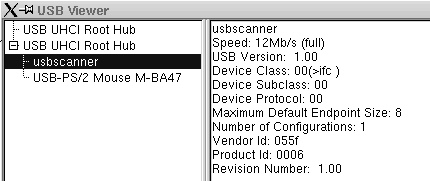 Bu menüde bana lazım olan 2 tane önemli bilgi var.Bunlar VendorID ve ProductID. Bu menüye göre benim bilgilerim şöyle:
Bu menüde bana lazım olan 2 tane önemli bilgi var.Bunlar VendorID ve ProductID. Bu menüye göre benim bilgilerim şöyle:VendorID = 055f ProductID = 0006
Bu bilgilerin onaltılık tabanda ile verildiğini unutmayın. Bu yüzden bu rakamların önünde 0x olması gerekli. Yani gerçek ID'ler şunlar:VendorID = 0x055f ProductID = 0x0006
Şimdi bu elde ettiğimiz bilgileri bir kenera not alıyoruz. Çünkü modüllerı yüklerken lazım olacak.
- Şimdi deneme amaçlı olarak modüllerimizi yükleyelim (işlemi root olarak yapıyoruz ve bu bilgiler geçici bilgilerdir).Yapmamız gereken;
modprobe scanner vendor=xxxx product=xxxx
şeklinde modulumuzu yüklemek. Bir önceki adımda elde ettiğimiz bilgiler ışığında aşağıdaki komutu veriyoruz:# modprobe scanner vendor=0x055f product=0x0006
Herhangi bir hata mesajı felan olmadan modüllerim yüklendi.
- Modüllerim yükledikten sonra acaba doğru yoldamıyım diye istersem kontrol edebilirim. Bunun içn yapmam gereken;
cat /proc/bus/usb/drivers
komutunu vermek ve çıkan sonucları incelemek.# cat /proc/bus/usb/usb/drivers usbdevfs hub hid 48- 63: usbscanner48- 63: usbscanner satırını gördükten sonra korkmama gerek yok. Demekki doğru yoldayım.
- Yukardaki işlemleri hatasızca takip edebildiyseniz, artık bundan sonra sadece SANE'ye durumu izah edip, bak SANE kardeş, benim bir tarayıcım var... Adresi felan bu... Bunu iyice tanı demekten başka birşey yapmayacağız.Bunun için SANE dizinine gidiyoruz. (hala root kullanıcısıyız)
# cd /etc/sane.d
Bu dizin altında bütün tarayıcıların ayar dosyaları var (SuSE-7.1 kullanıyorum). Bize uygun olan SANE ayar dosyasına bakıyoruz:# ls -a . canon.conf hp.conf net.conf snapscan.conf .. coolscan.conf m3096g.conf pie.conf sp15c.conf abaton.conf dc210.conf microtek2.conf plustek.conf st400.conf agfafocus.conf dc240.conf microtek.conf qcam.conf tamarack.conf apple.conf dc25.conf mustek.conf ricoh.conf umax1220u.conf artec.conf dll.conf mustek_pp.conf s9036.conf umax.conf avision.conf dmc.conf mustek_usb.conf saned.conf umax_pp.conf bh.conf epson.conf nec.conf sharp.conf v4l.conf
Bu dosyalarından sanırım bize en uygunu mustek_usb.conf (dikkat öteki yani mustek_pp.conf olan paralel port için, önceki bölümde Mustek-600CP yapılandırmasında o kullanılmıştı).Şimdi bu dosyayı herhangi bir metin düzenleyici ile açıyoruz ve gözden geçiriyoruz:# mustek_usb.conf: Configuration file for Mustek USB scanner # Read man sane-mustek_usb for documentation # If USB errors occur, using this option may help #option max_block_size 1024 # Autodetect 1200 UB and Trust Compact Scan USB 19200 usb 0x055f 0x0006 # Autodetect 1200 USB (not supported) # usb 0x055f 0x0003 # Autodetect 1200 CU usb 0x055f 0x0001 # Autodetect 1200 CU Plus usb 0x055f 0x0008 # Autodetect 600 CU usb 0x055f 0x0002 # Autodetect 600 USB (not supported) usb 0x055f 0x0873 # If autodetection doesn't work uncomment or add your device file and one # suitable option (1200ub is also for Trust Compact Scan USB 19200). #/dev/usb/scanner0 #option 1200ub #option 1200cu #option 1200cu_plus #option 600cu #/dev/usbscanner0 #option 1200ub #option 1200cu #option 1200cu_plus #option 600cu
Şimdi tekrar bir hatırlatma amacı ile elimizdeki verileri kontrol edelim:- ProductID ve VendorID numaralarınız kaçtı?VendorID = 0x055f ProductID = 0x0006
- Kullanılan aygıt dosyası ne?/dev/usbscanner(not: bu dosya bazı linux sürümlerinde değişik dizin altında olabilir, eğer /dev dizini altında arama yaptırırsanız muhakkak bulursunuz nerde olduğunu.)
- Peki seçenek olarak ne kullanacağız?Tabiki bize en uygun olanını. Yani option 1200ub
Bu tespit ettiğimiz bilgiler ışığında mustek_usb.conf dosyamızı aynen şu şekilde olduğu gibi kısaltabilir veya gereksiz satırları silebilir, # işareti ile yorum satırı haline sokabiliriz. benim mustek_usb.conf dosyamın kısaltılmış hali ile şöyle:usb 0x055f 0x0006 /dev/usbscanner option 1200ub
Daha sonra ilk defa taryıcımızın çalışıp çalışmadığını sınayabiliriz. Bunun için çok basit bir komut verebiliriz:scanimage mustek_usb:/dev/usbscanner --format tiff > test.tiff
Bu komut bize tarayıcımızda bulunan resmin, tiff resim dosyası biçemine göre taranmasını (tahminen 300dpi felan) sağlayacaktır. Tabi sadece tiff biçemi değil. JPG olarak da verebilirsiniz..Biraz deneyin ve man sayfalarını okuyun değişik biçemler gözünüze çarpacaktır.
- Yukarıdaki ayarlar başta da dediğim gibi, kalıcı ayarlar değildir. Yani sadece bir oturum için, sorun olmadan çalışırsınız. Her defasında aynı işlemleri uygulamak sanırım hiç hoş olmasa gerek. Bunun için modules.conf dosyasına ekleyeceğimiz bazı satırlar işimize yarayacaktır. Yukardak bilgiler ışığında, ProductID ve VendorID değerlerini /etc/modules.conf dosyasına ekliyoruz:
options scanner vendor=0x055f options scanner product=0x0006
Bundan sonra sadecemodprobe scanner
komutunu verdiğimizde, bütün seçenekler etkin olacaktır. Artık rahatlıkla tarayıcımız sorun çıkartmadan çalışacaktır.Eğer her defasında moprobe scanner komutunu vermek zor geliyorsa, SuSE için boot.local RedHat için rc.local dosyasının en son satırına eklediğimizde, her açılışta otomatikman modülünüz yüklenecektir.
- Elbetteki birçok kullanıcı için SANE yerine XSANE ile çalışmak daha pratik gelecektir. Ancak yukardaki ayarların SANE ile yapılması bana göre sanırım en basit yöntem idi.XSANE ile tarayıcınızı masaüstüne simge olarak koymak isterseniz aşağıdaki işlemleri yapabilirsiniz:İlk önce /etc/usbmgr/usbmgr.conf dosyasını herhangi bir metin düzenleyici ile açın. 1200UB Mustek için olan satırı bulun. Yoksa aşağıdaki gibi ilave edin:
# 1200UB [Mustek] vendor 0x055f product 0x0006 module scanner
Yani görüntüsü şöyle: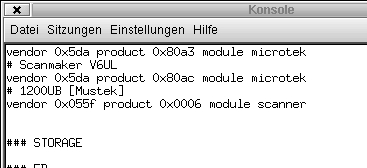 Bir dahaki X oturumu açılışında tarayıcımız otomatikman yüklenecektir.Şimdi Xsane için masaüstünde bir simge yaratalım. Bunun için masaüstünde boş bir alana fare ile sağ tıklıyoruz ve Yeni Yarat => Uygulamaya Bağlantı seçeneğini seçip, Çalıştır yazan yere xsane mustek_usb:/dev/usbscanner satırını ekliyoruz.
Bir dahaki X oturumu açılışında tarayıcımız otomatikman yüklenecektir.Şimdi Xsane için masaüstünde bir simge yaratalım. Bunun için masaüstünde boş bir alana fare ile sağ tıklıyoruz ve Yeni Yarat => Uygulamaya Bağlantı seçeneğini seçip, Çalıştır yazan yere xsane mustek_usb:/dev/usbscanner satırını ekliyoruz.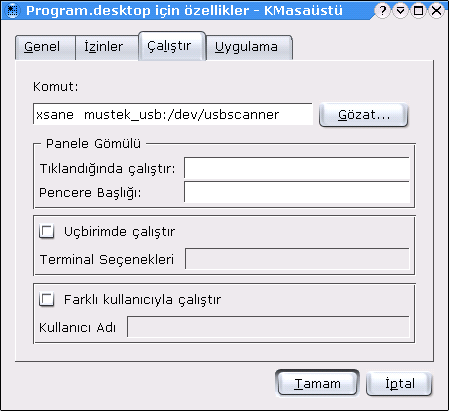 Hepsi bu kadar. Sonra bir tıklama ile tarayıcımız Xsane ile hizmet vermeye başlayacaktır.
Hepsi bu kadar. Sonra bir tıklama ile tarayıcımız Xsane ile hizmet vermeye başlayacaktır.